Wie richte ich einen Passkey ein?
So aktivieren Sie eine Passkey:
- Öffnen Sie NC Wallet.
- Tippen Sie auf die drei Linien > Sicherheit > Passkeys.
- Tippen Sie auf Passkey erstellen.
- Folgen Sie den Anweisungen auf dem Bildschirm, je nach Ihrem Gerät:
Mobile App
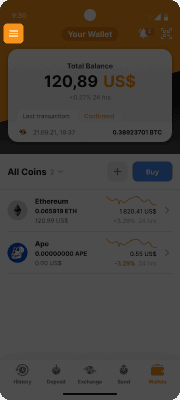
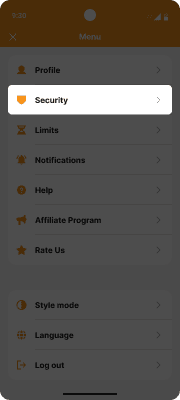
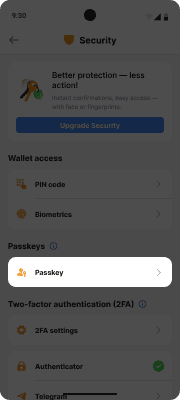
Web-App
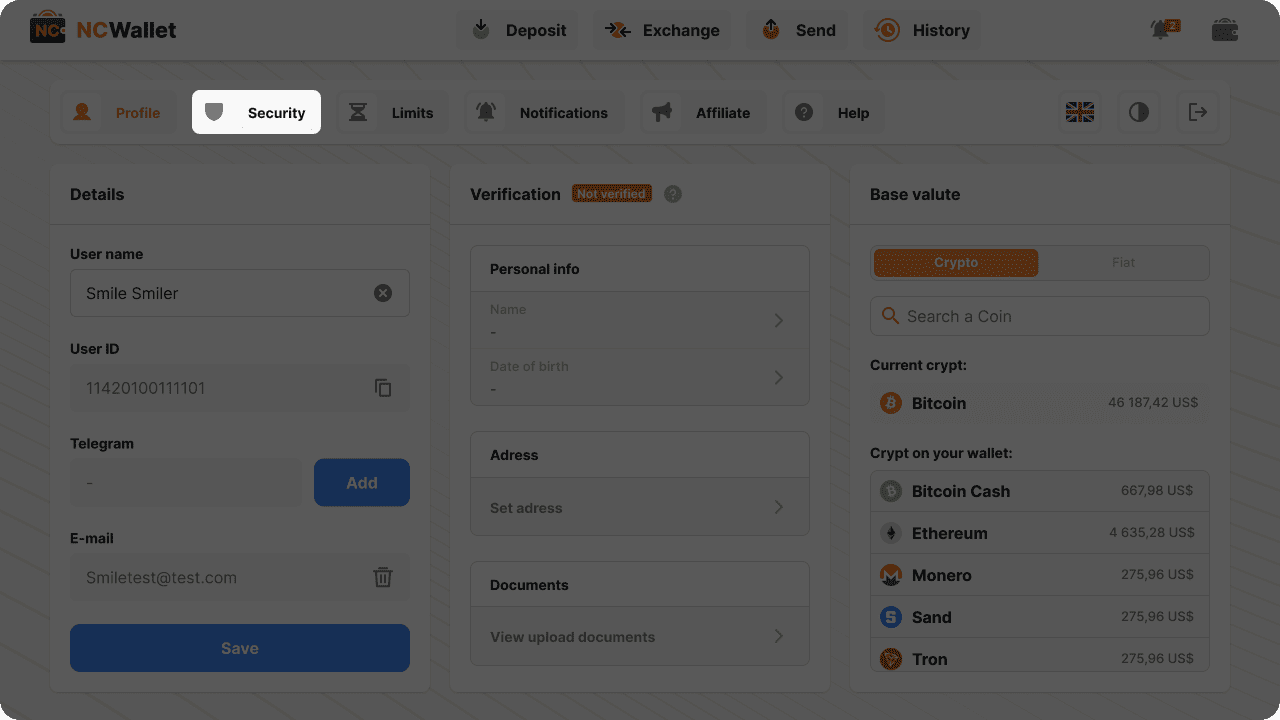
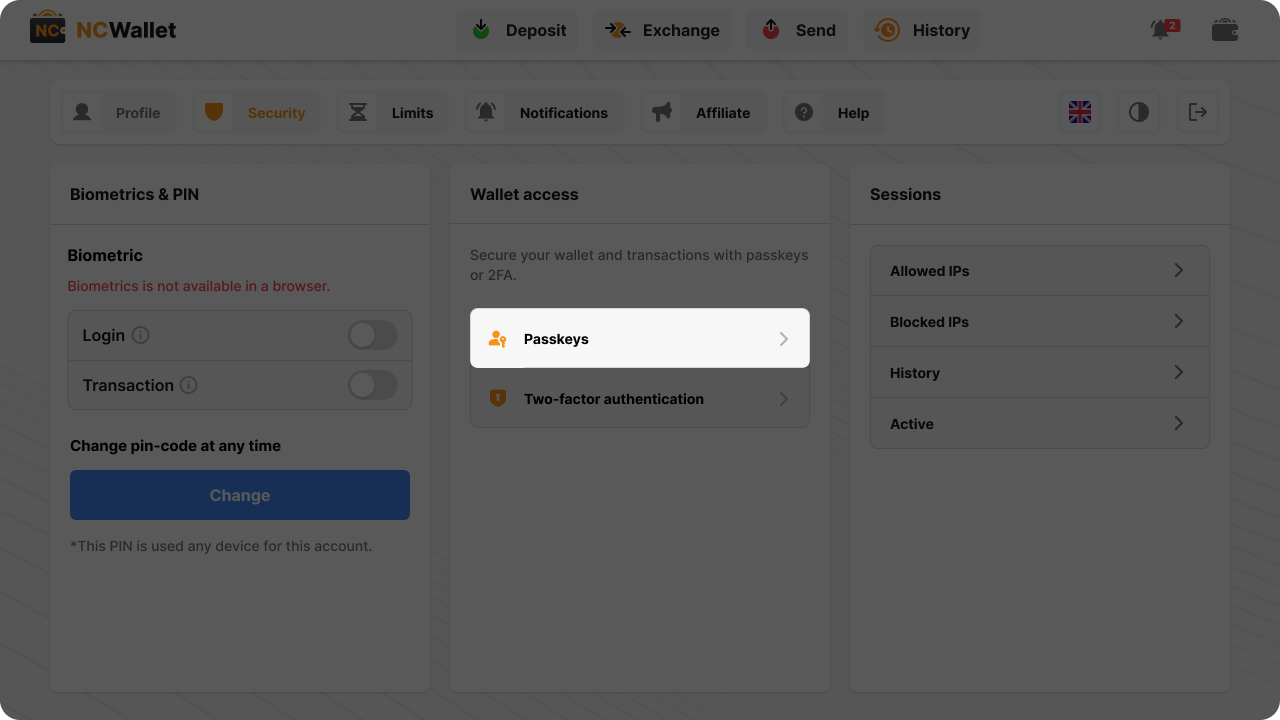
Mobile App
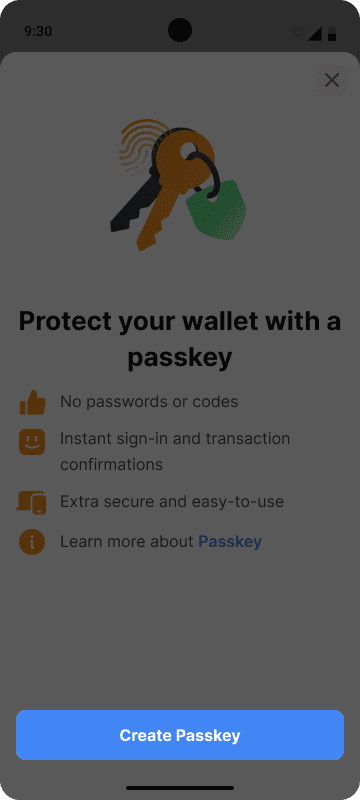
Web-App
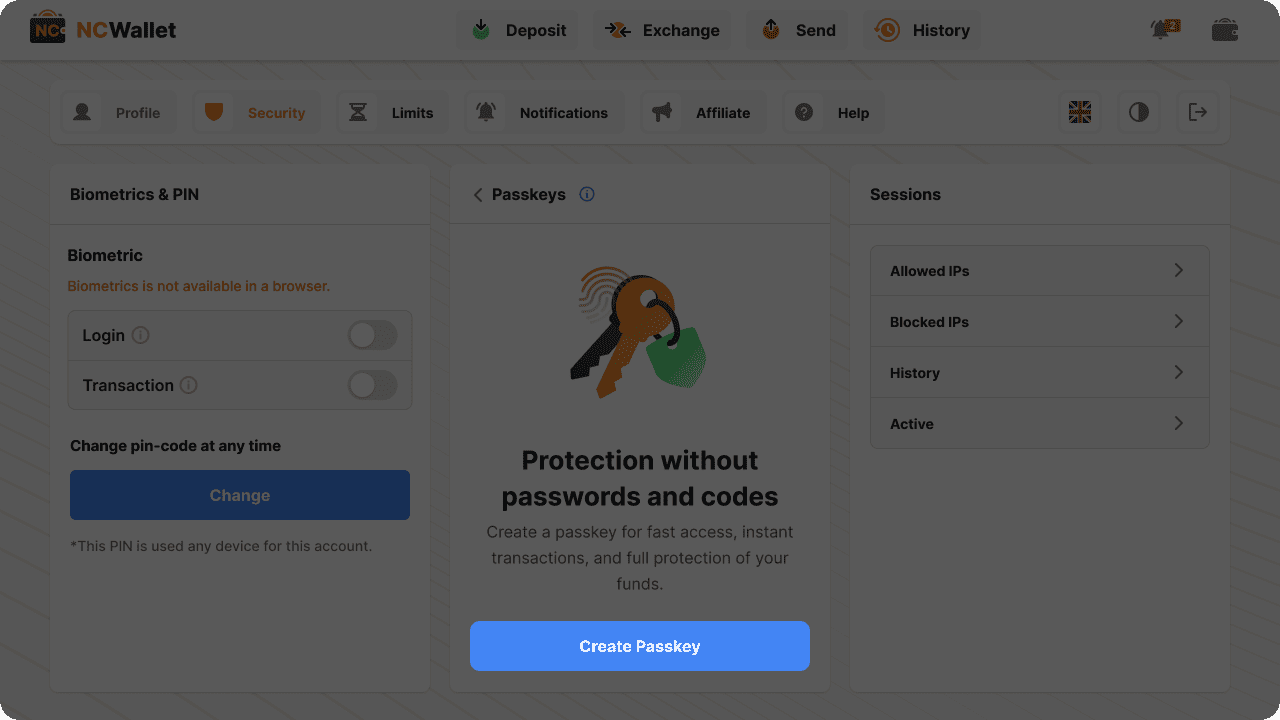
Android-Geräte
Märkus: Einige Schaltflächen oder Funktionen können je nach Gerät, Betriebssystem oder App-Version anders aussehen oder andere Bezeichnungen haben.
a) Google Password Manager
- Wenn Sie ein Android-Gerät mit Unterstützung für den Google Password Manager verwenden, erscheint ein Pop-up. Tippen Sie auf Erstellen.
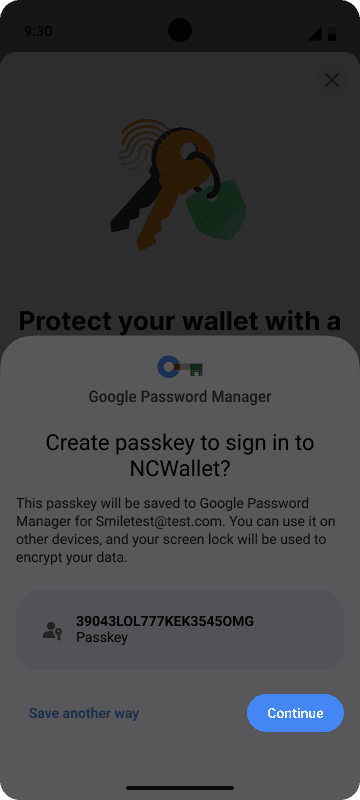
- Bestätigen Sie mit Ihrem Fingerabdruck oder Ihrer PIN.
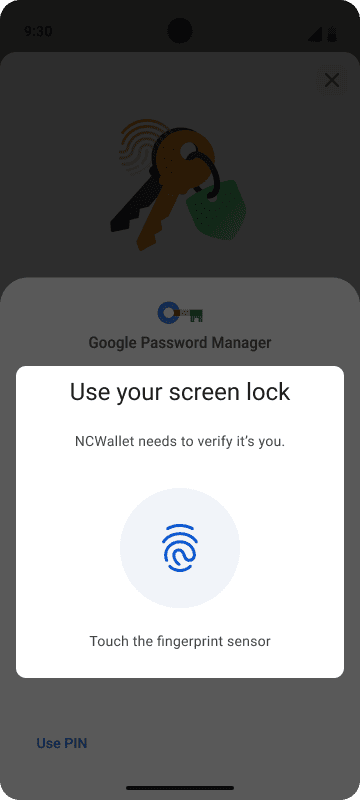 b) USB-Sicherheitsschlüssel
b) USB-Sicherheitsschlüssel
- Tippen Sie auf Anders speichern und dann auf USB-Sicherheitsschlüssel.
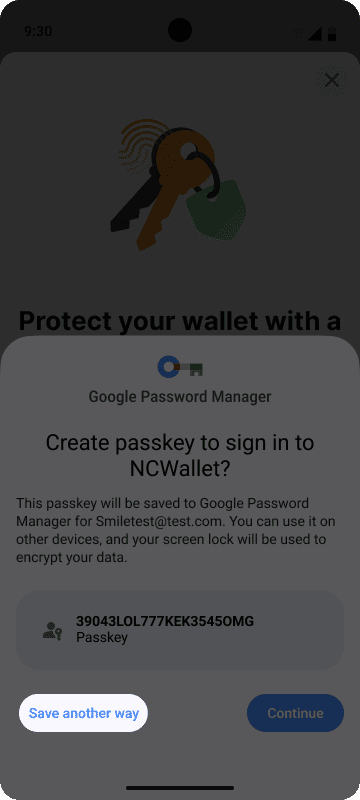
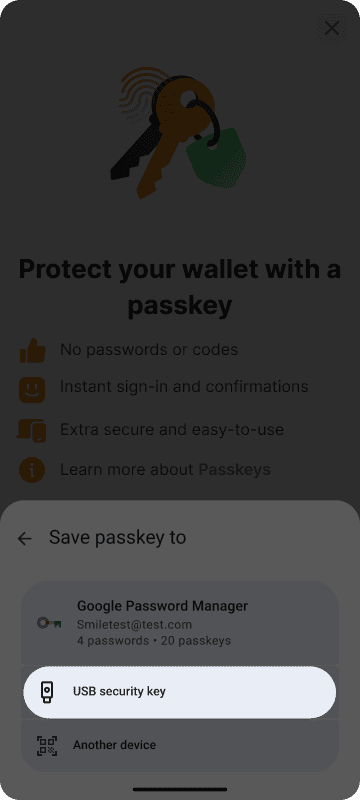
- Stecken Sie den USB-Schlüssel in Ihr Gerät.
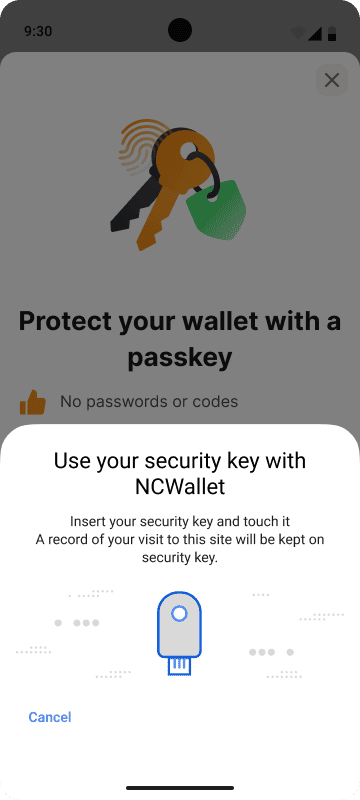 c) Anderes Gerät
c) Anderes Gerät
- Tippen Sie auf Anders speichern und dann auf Anderes Telefon oder Tablet verwenden.
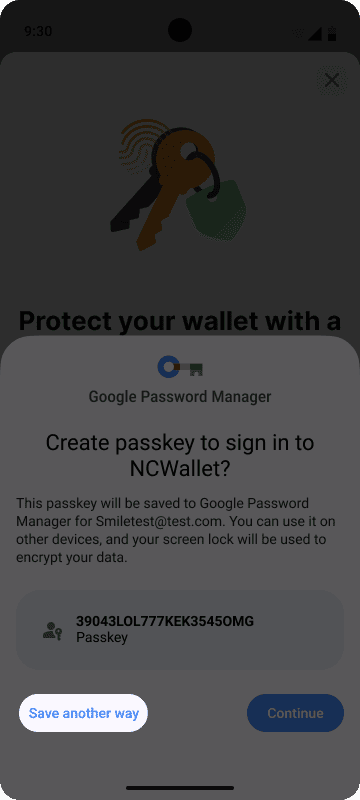
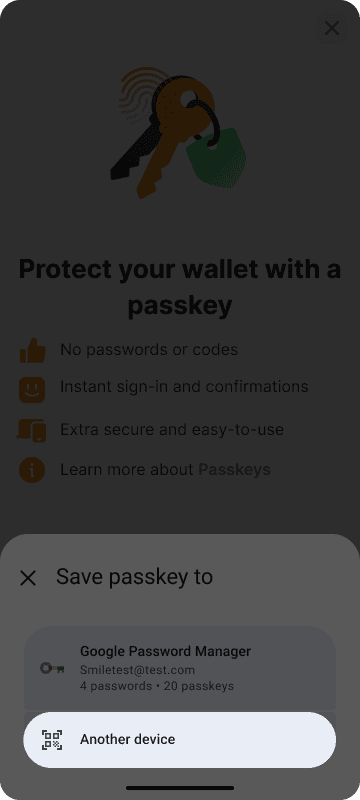
- Scannen Sie den auf dem Bildschirm angezeigten QR-Code mit einem anderen Gerät, um einen Passkey zu erstellen.
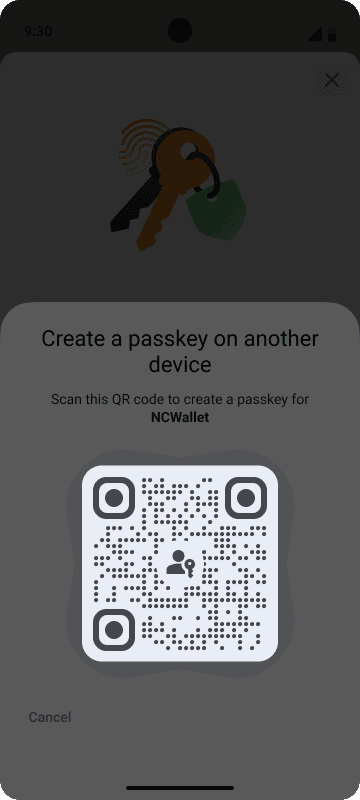
iOS-Geräte
a) iCloud-Schlüsselbund / Apple-Passwörter
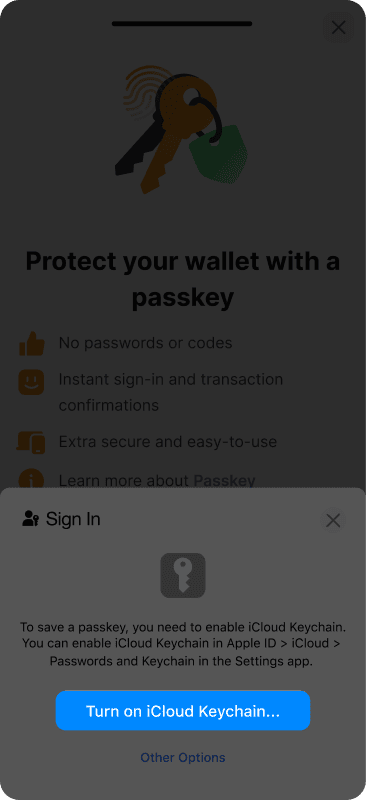
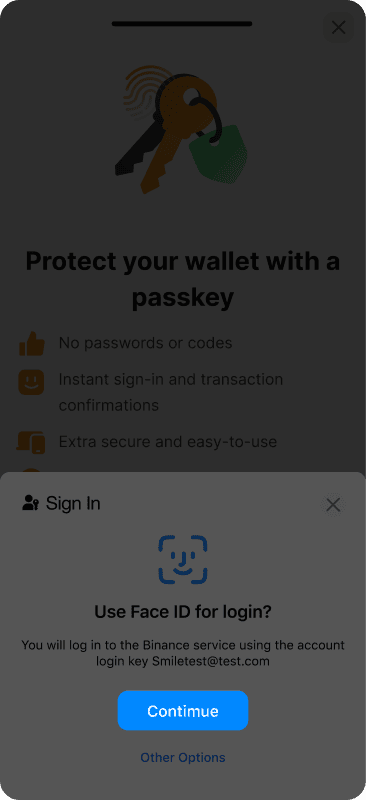
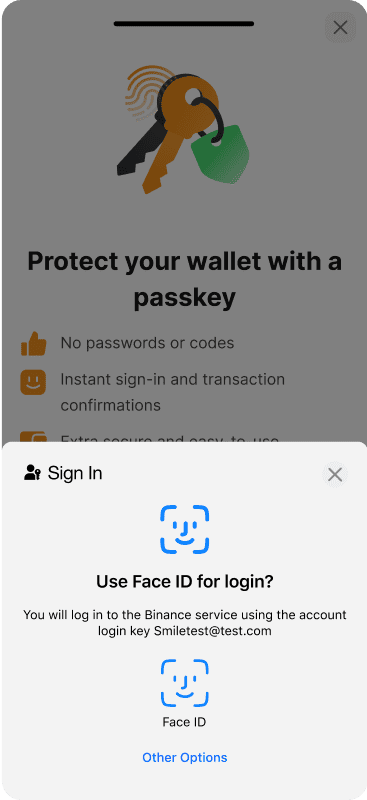
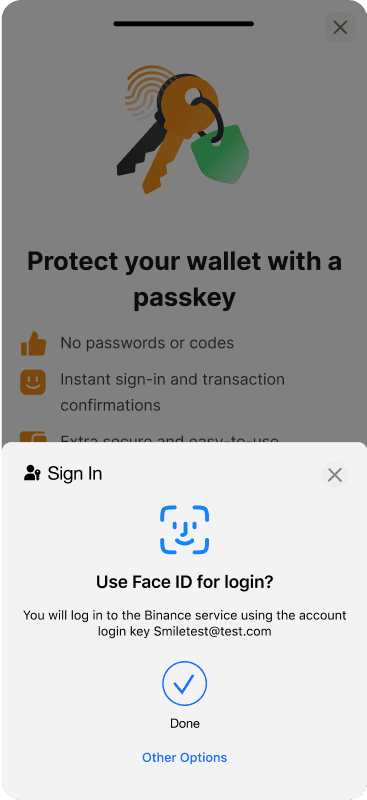 b) USB-Sicherheitsschlüssel
b) USB-Sicherheitsschlüssel
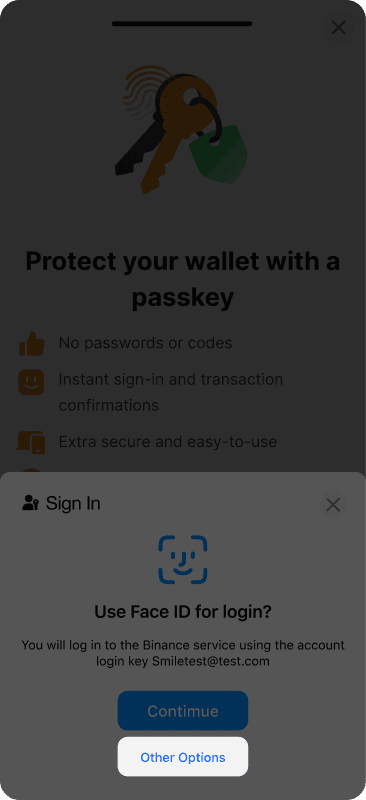
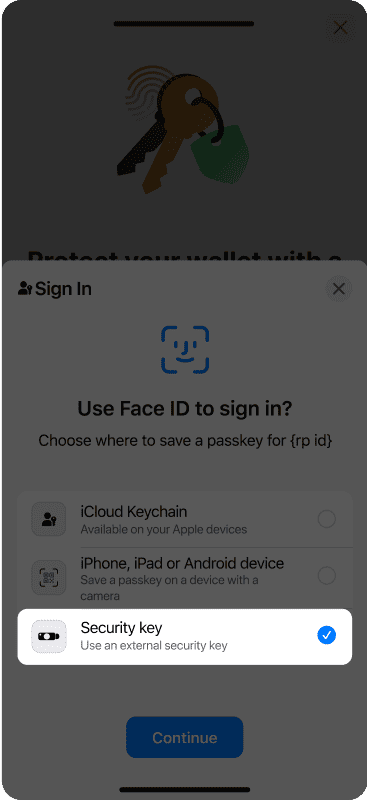
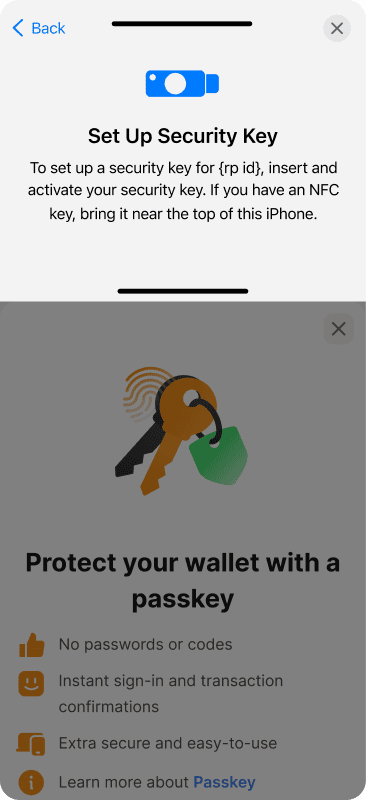 c) Anderes Gerät
c) Anderes Gerät
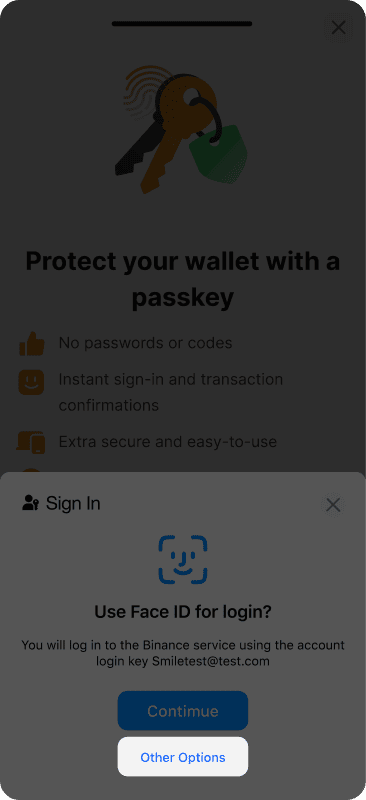
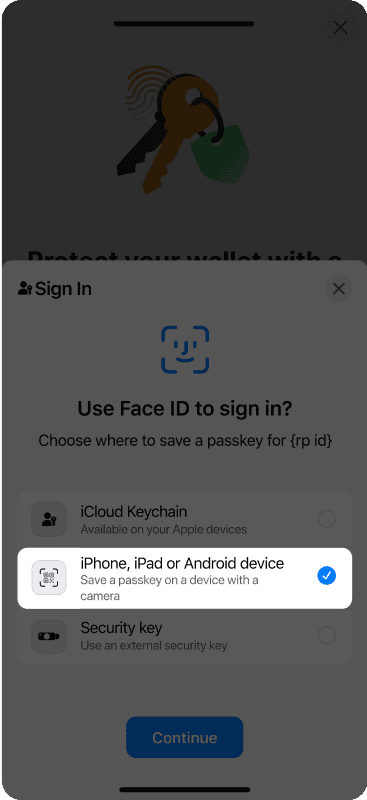
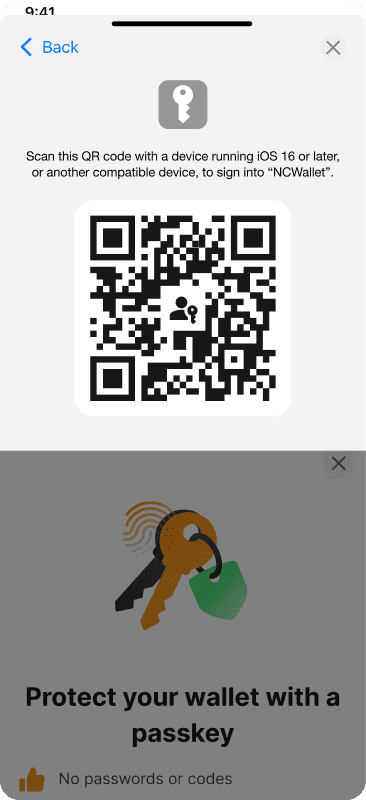
- Wenn der iCloud-Schlüsselbund nicht aktiviert ist, werden Sie aufgefordert, ihn einzuschalten. Tippen Sie auf iCloud-Schlüsselbund aktivieren und folgen Sie den Anweisungen.
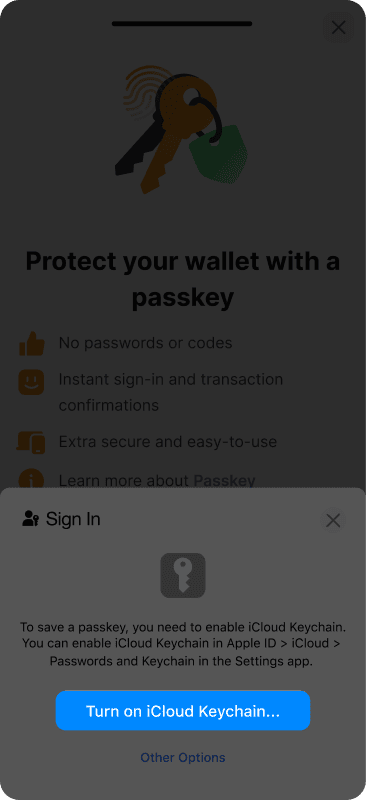
- Ist der iCloud-Schlüsselbund bereits aktiviert, tippen Sie auf Passkey hinzufügen und verifizieren Sie sich mit Passwort, Face ID oder Touch ID.
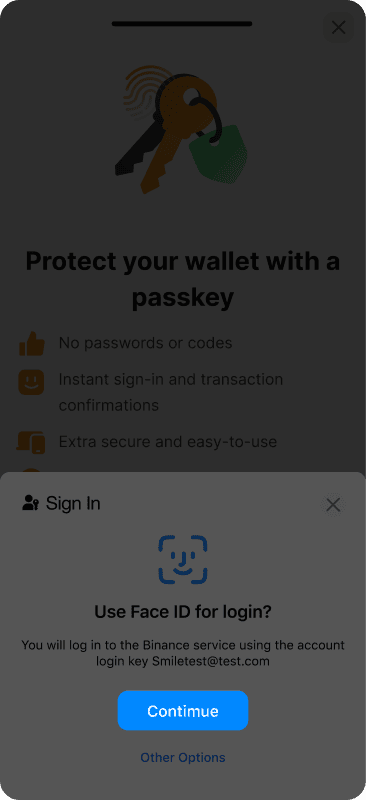
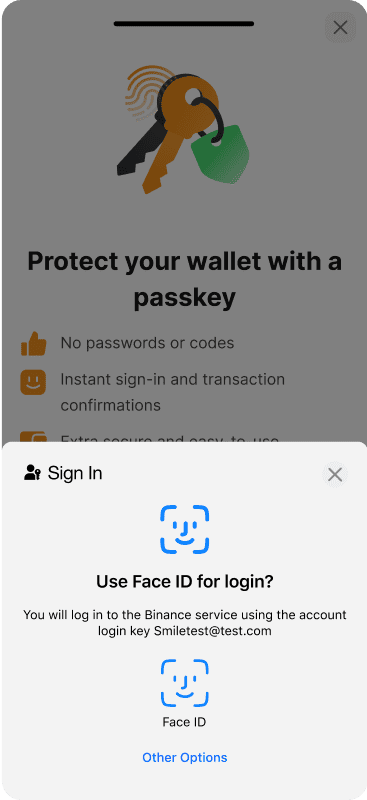
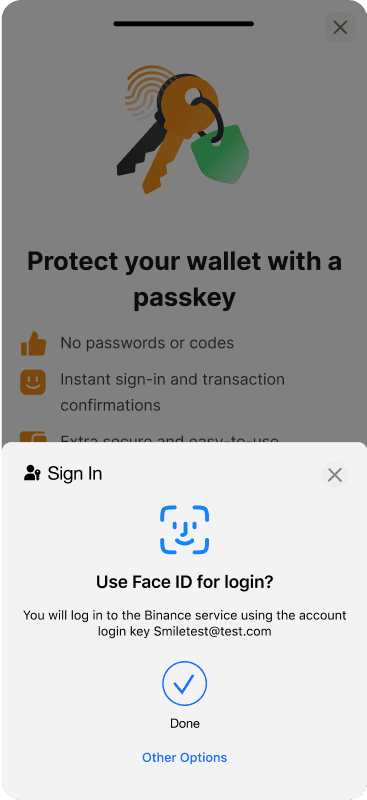
- Wählen Sie Weitere Optionen und Sicherheitsschlüssel.
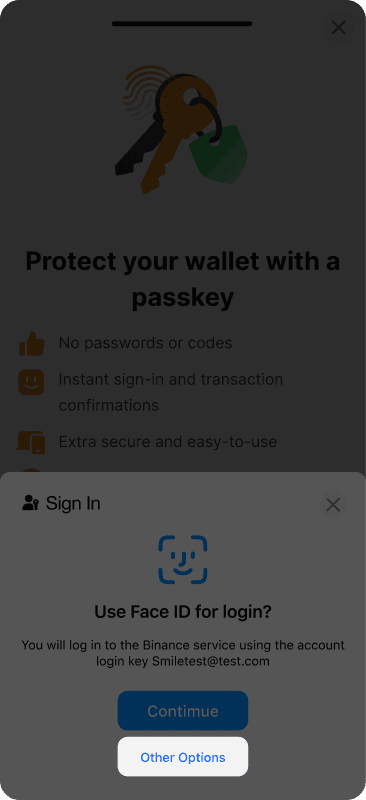
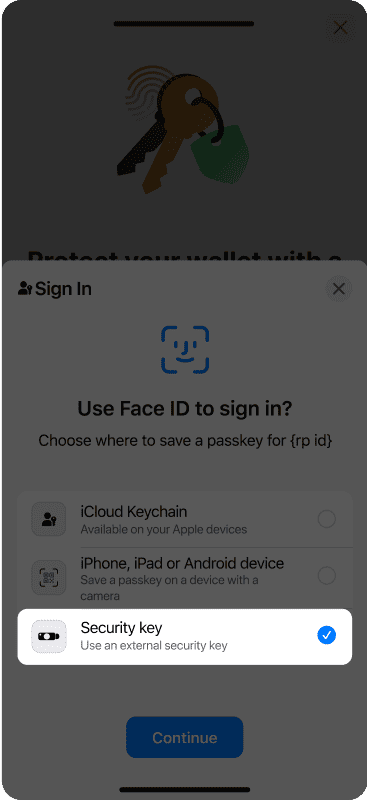
- Verbinden Sie den USB-Schlüssel, indem Sie ihn in Ihr Gerät einstecken oder in die Nähe halten.
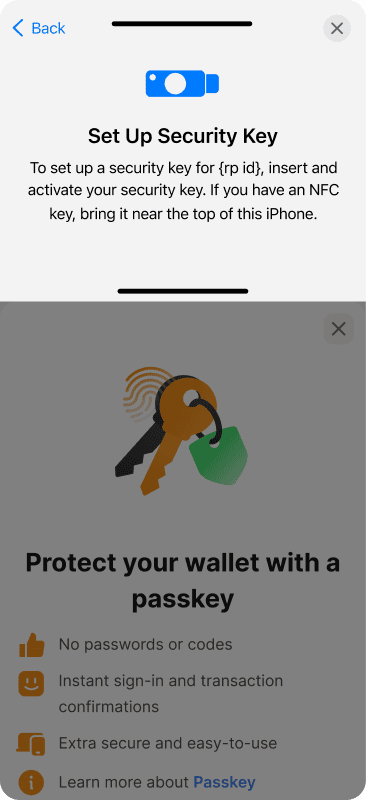 c) Anderes Gerät
c) Anderes Gerät
- Wählen Sie iPhone, iPad oder Android-Gerät.
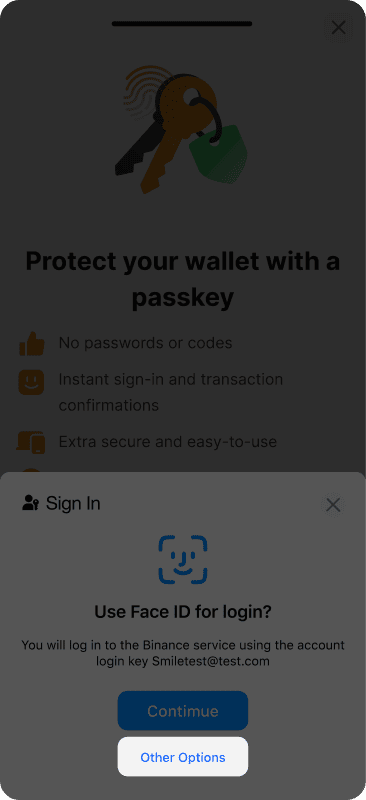
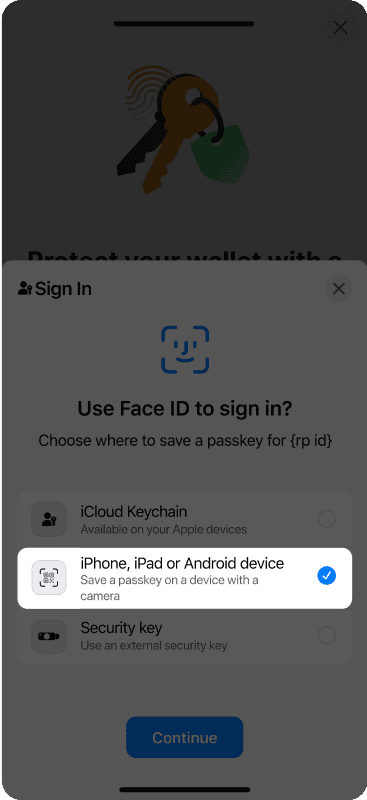
- Scannen Sie den QR-Code mit einem anderen Gerät, um einen Passkey zu erstellen.
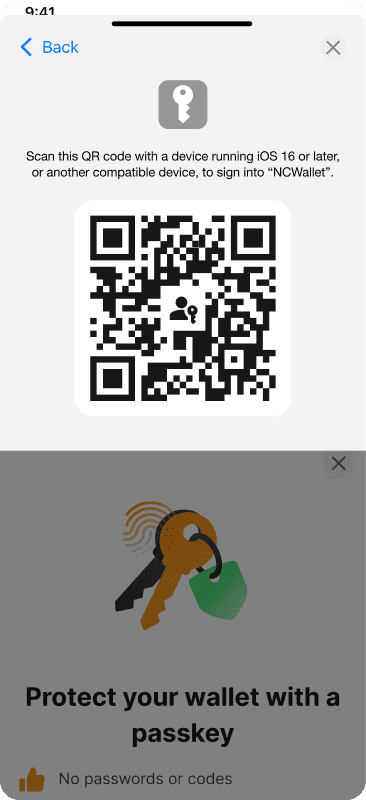
Web Desktop (Google Chrome – empfohlen)
a) Lokales Chrome-Profil
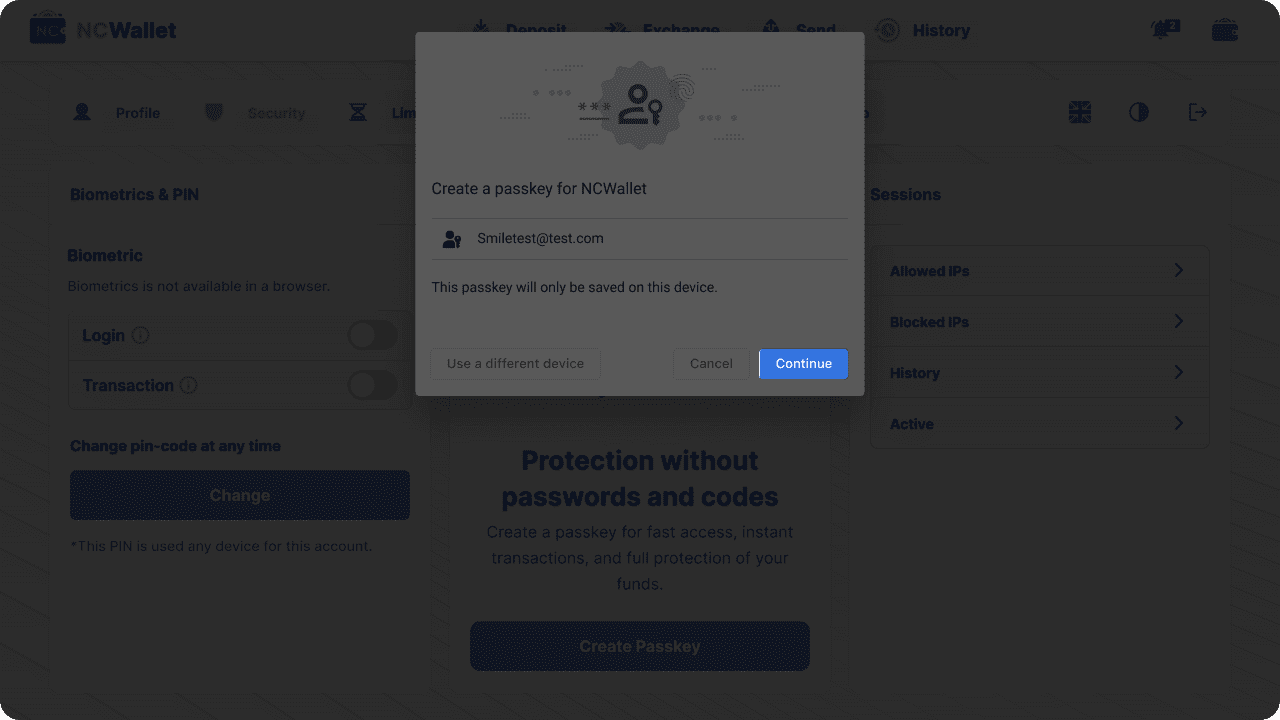
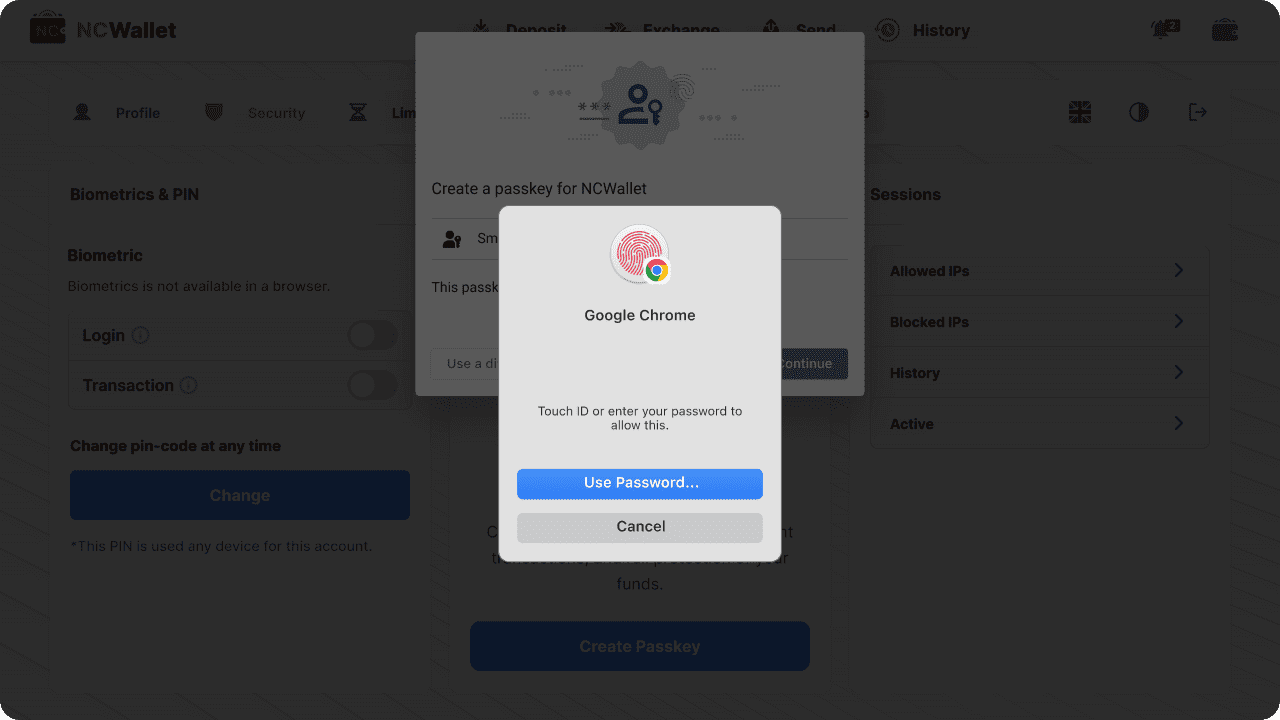 b) Google Password Manager
b) Google Password Manager
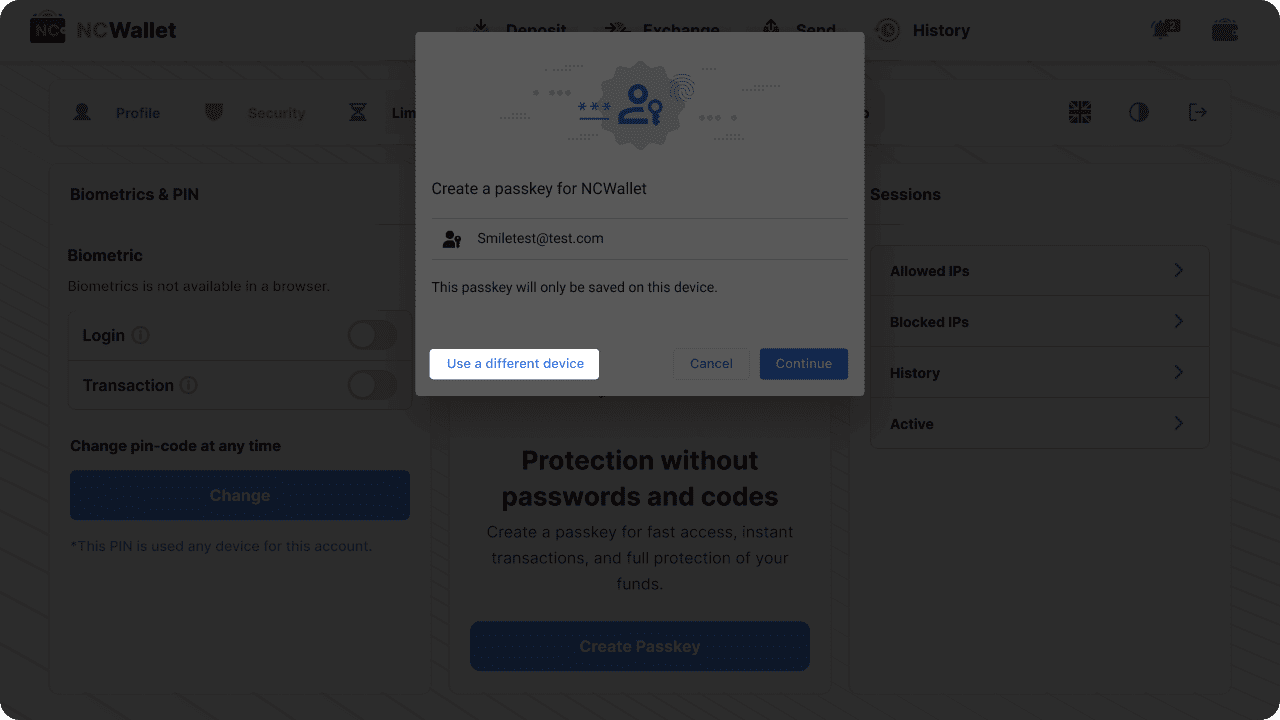
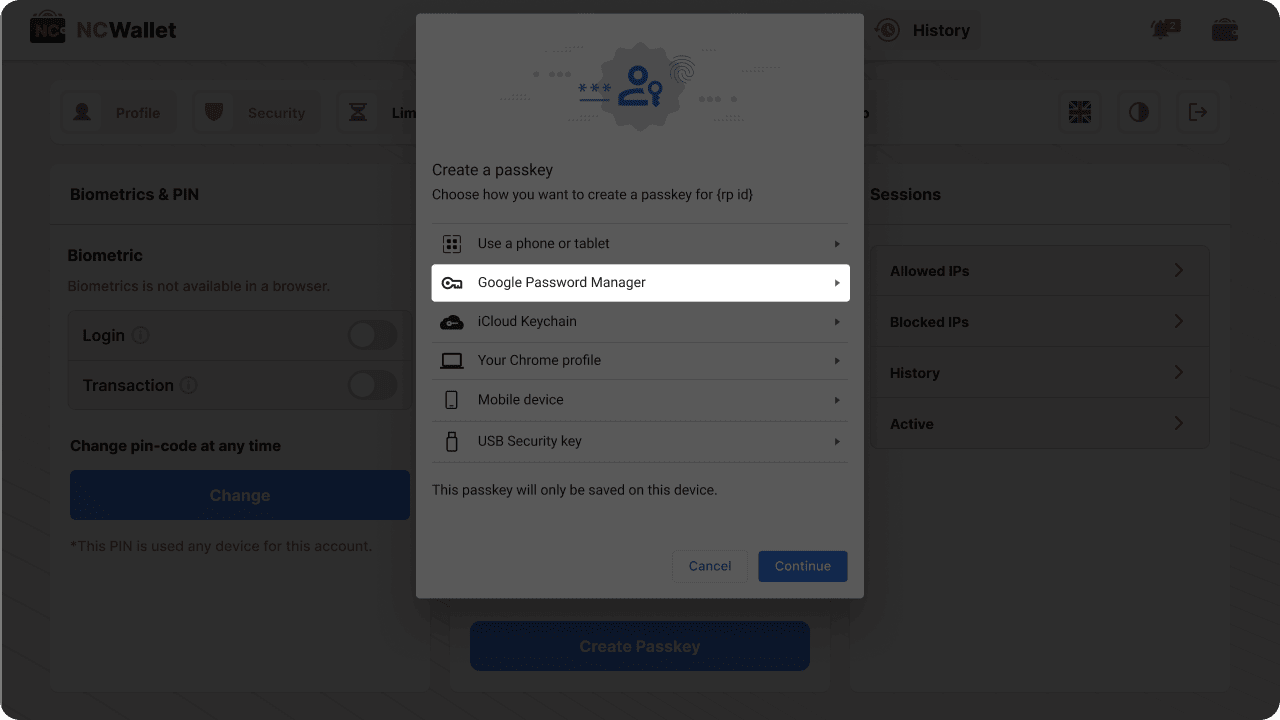
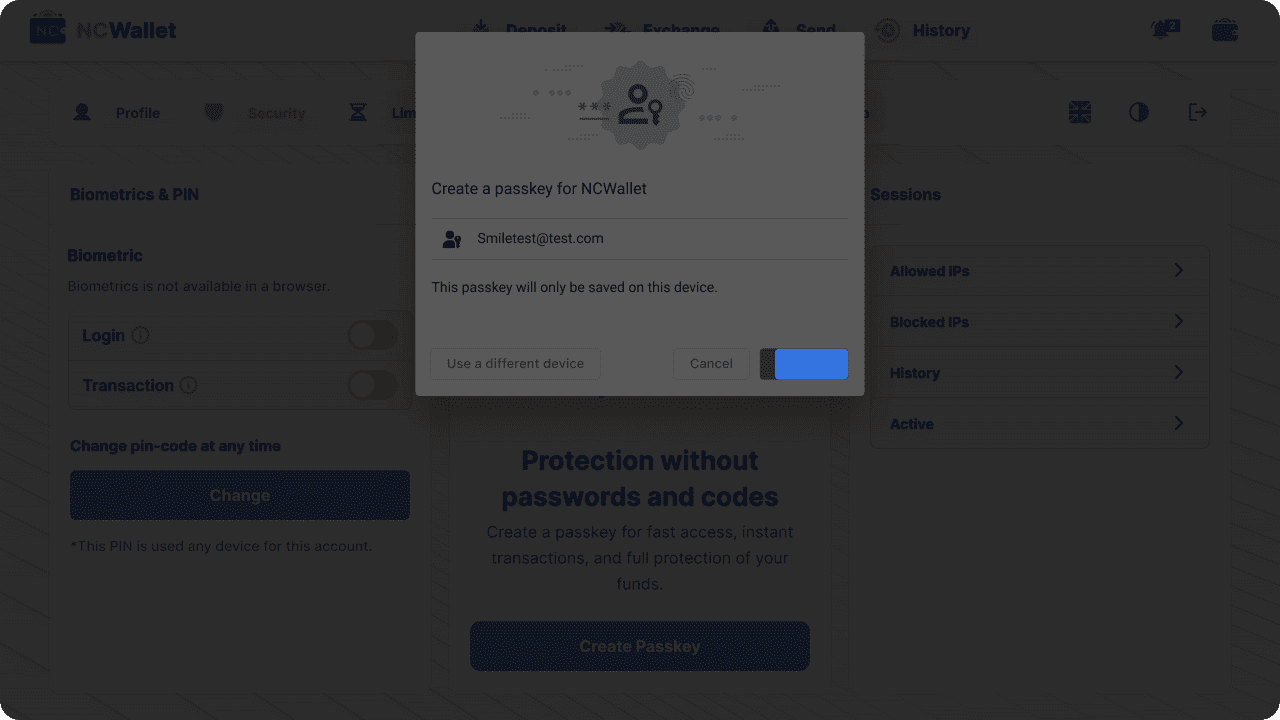 c) USB-Sicherheitsschlüssel oder anderes Gerät
c) USB-Sicherheitsschlüssel oder anderes Gerät
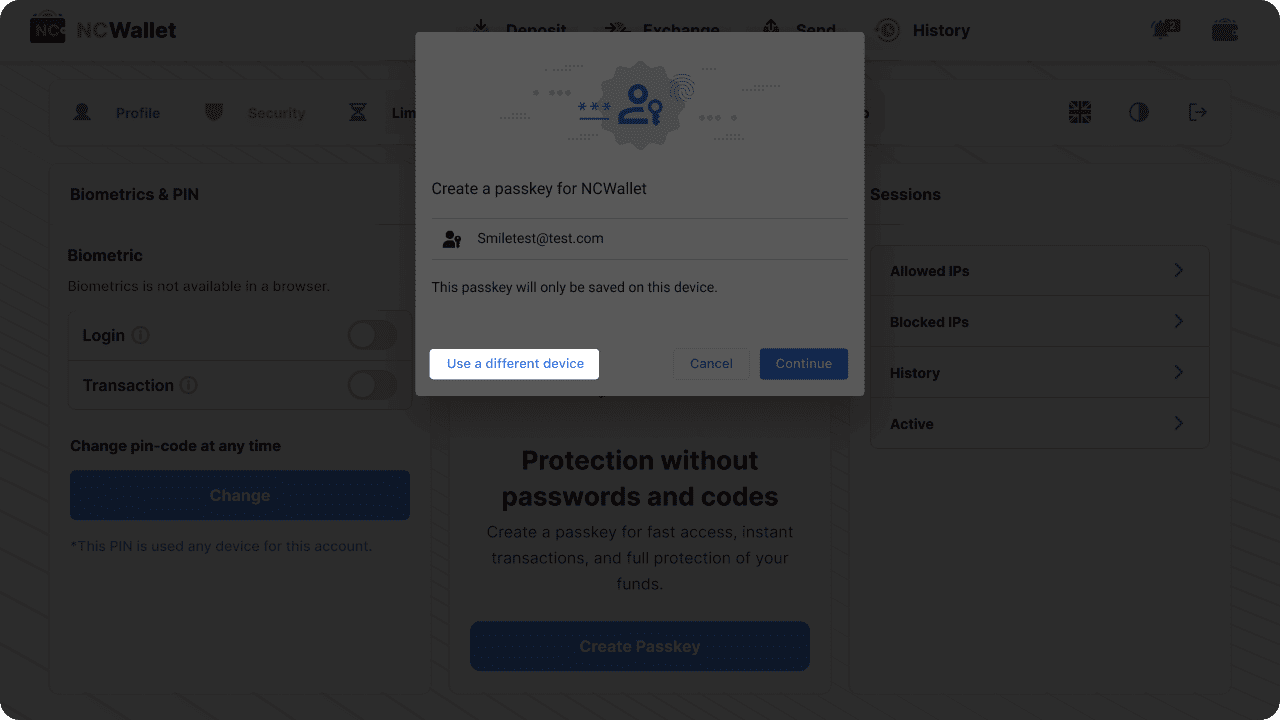
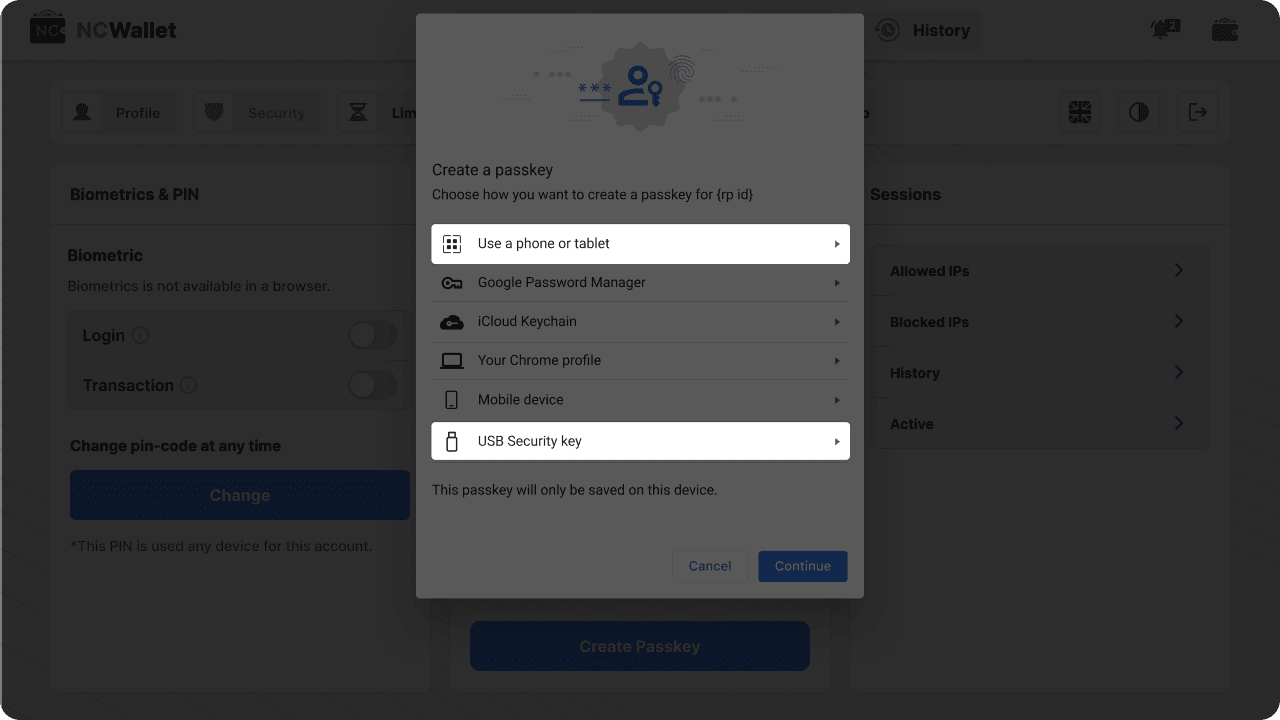
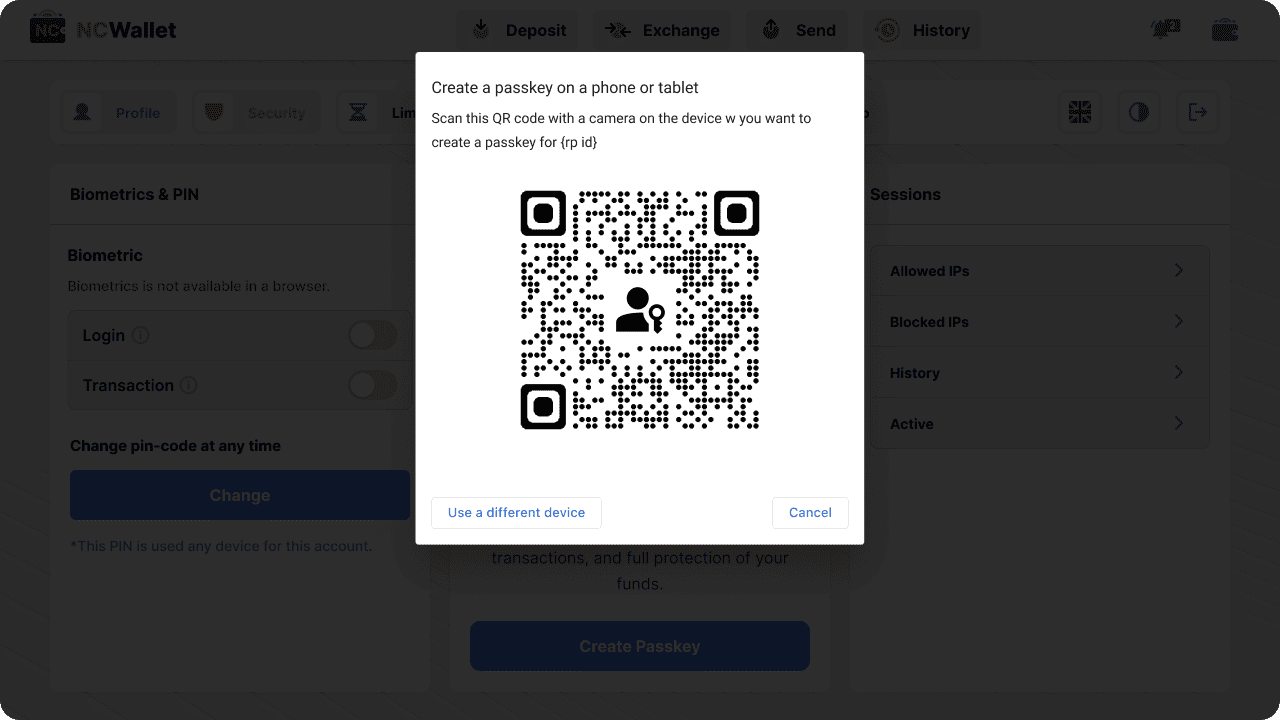
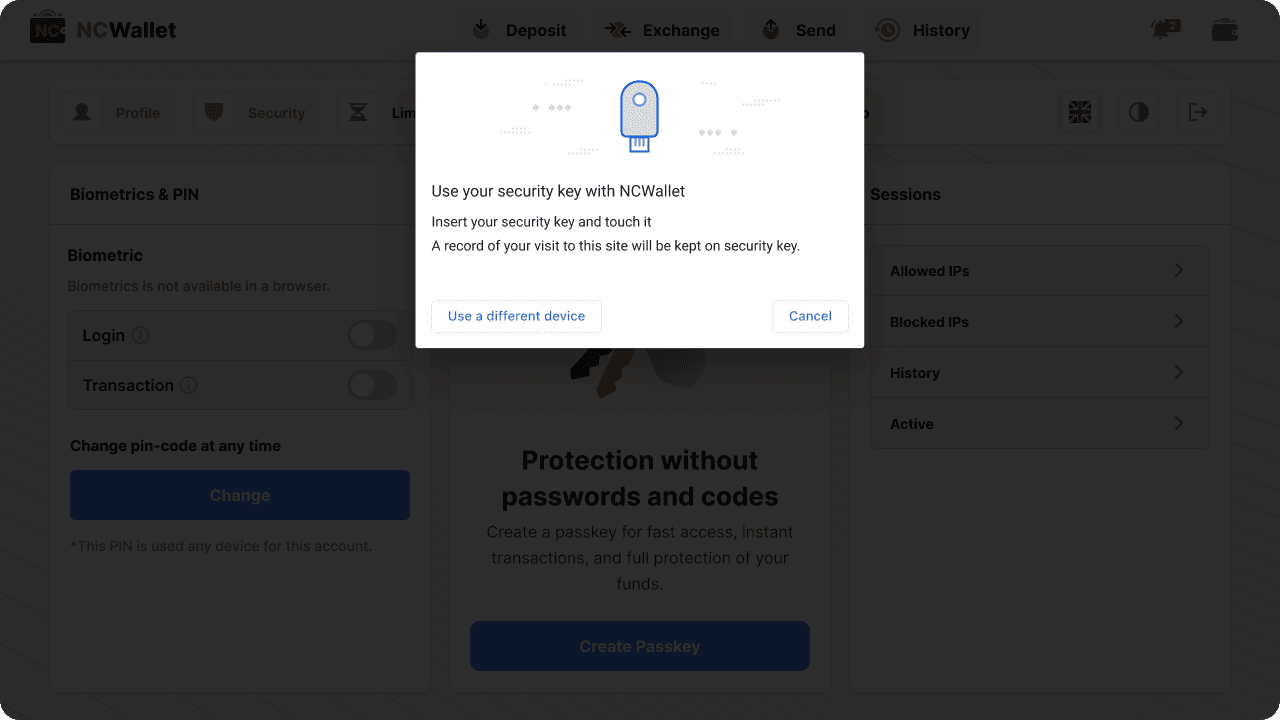
- Tippen Sie auf Weiter.
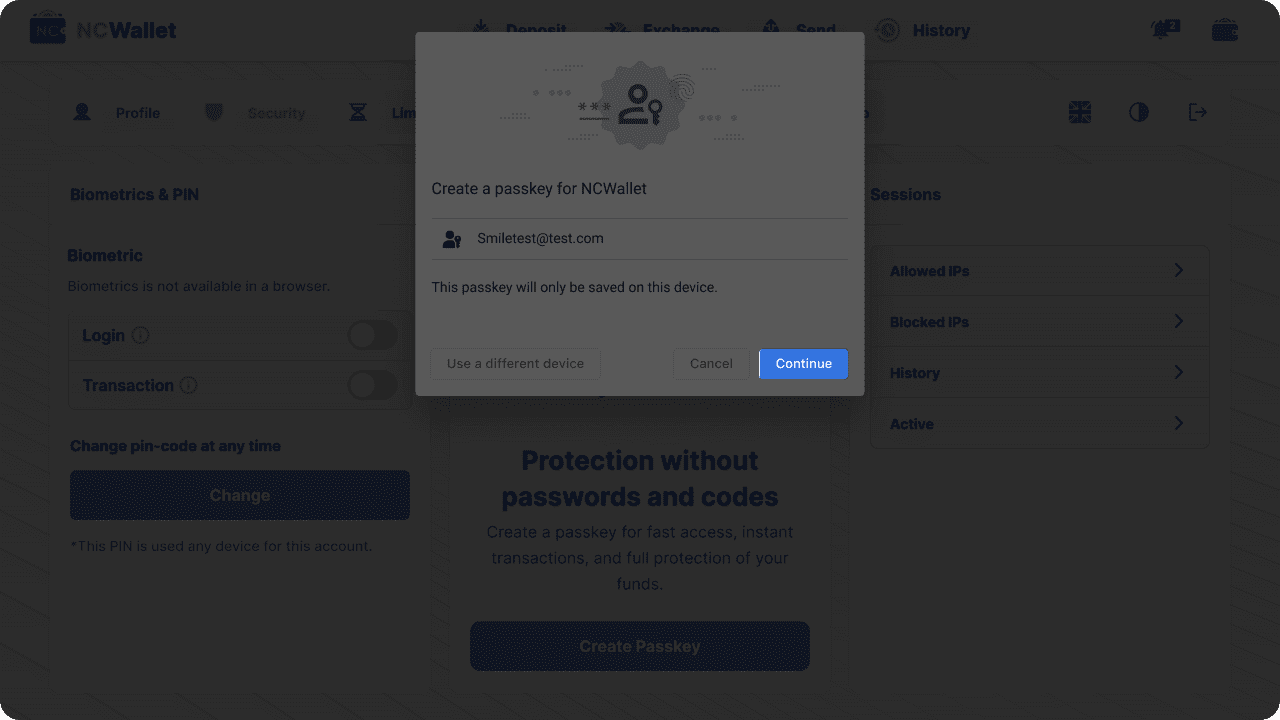
- Verifizieren Sie sich mit Passwort oder biometrischen Daten (je nach Gerät).
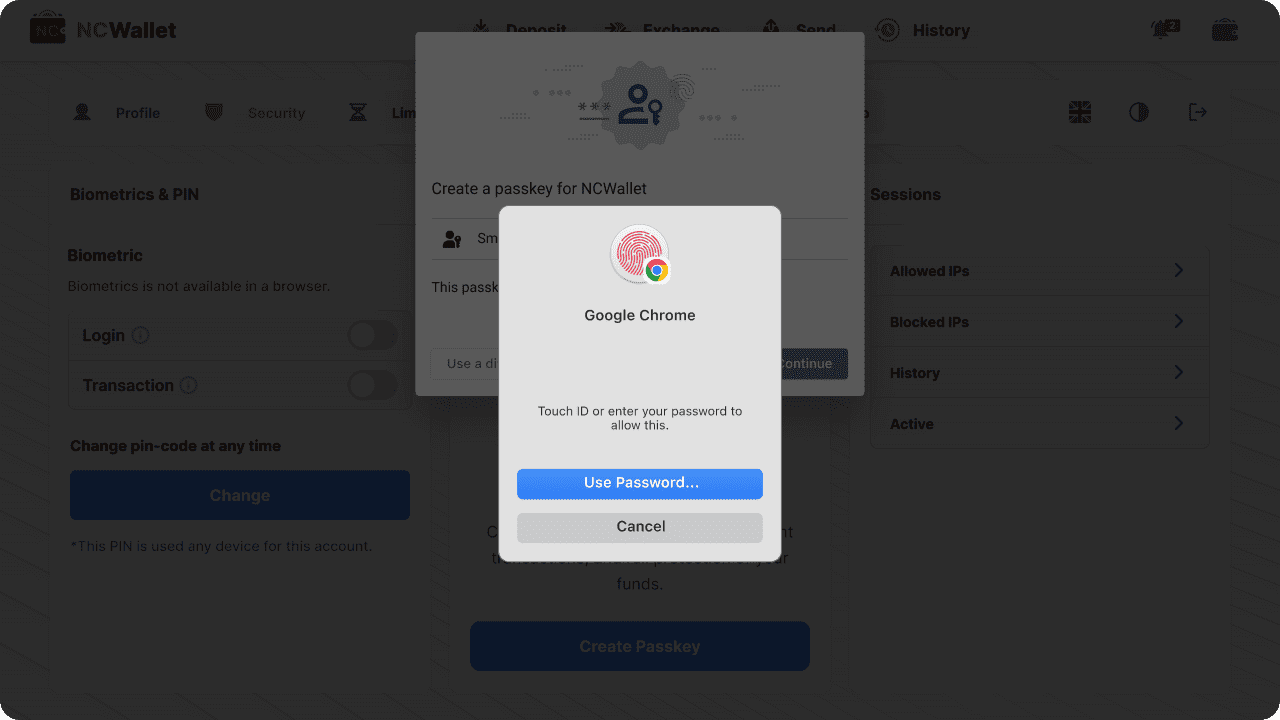 b) Google Password Manager
b) Google Password Manager
- Wählen Sie Anders speichern, dann Google Password Manager.
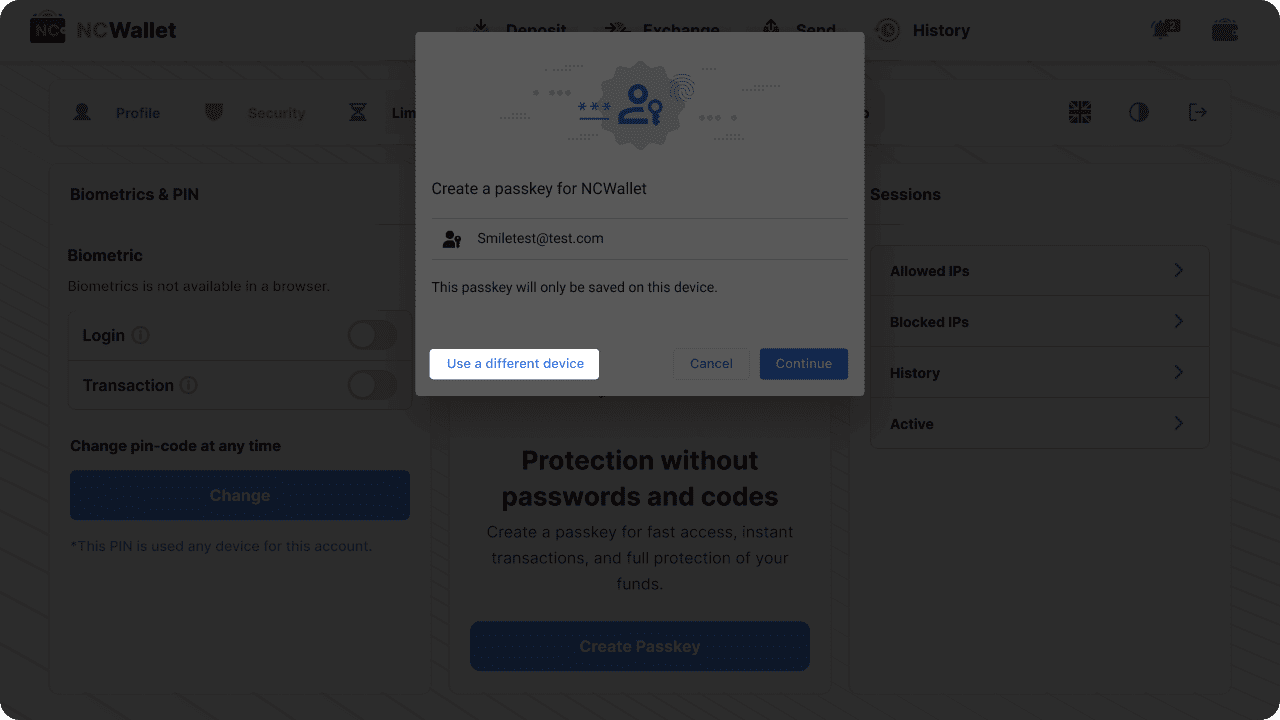
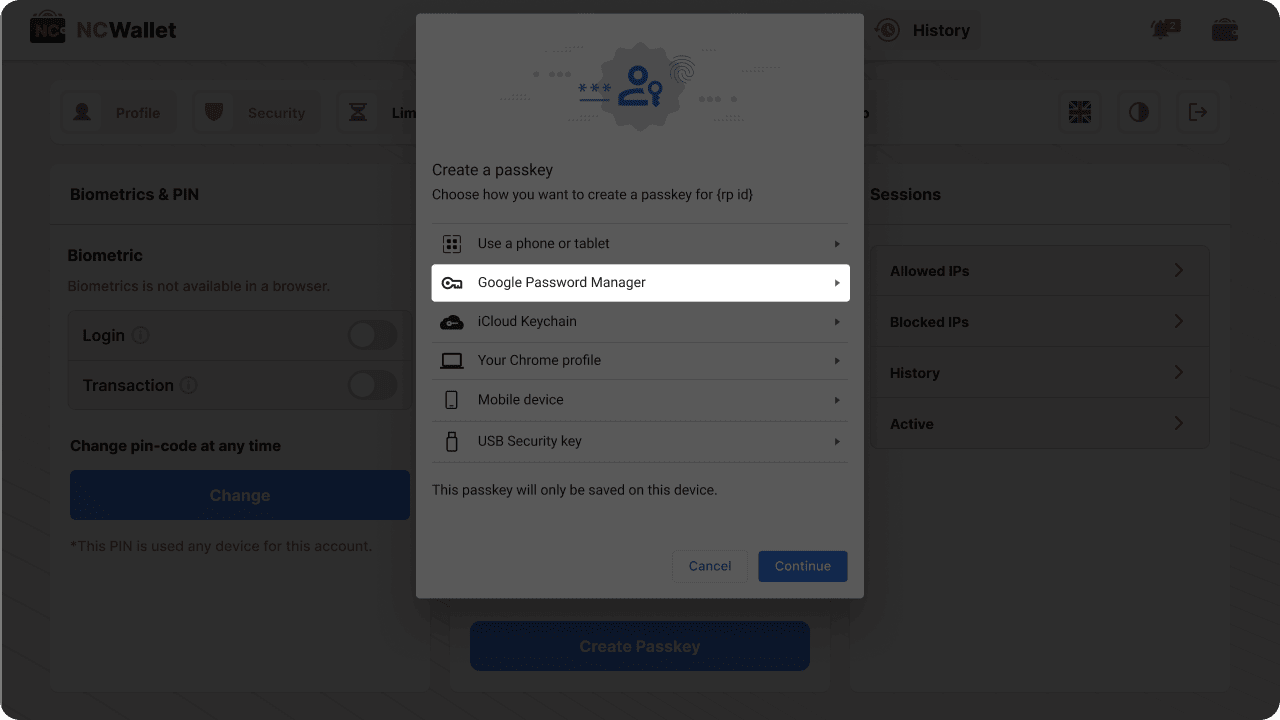
- Tippen Sie auf Erstellen.
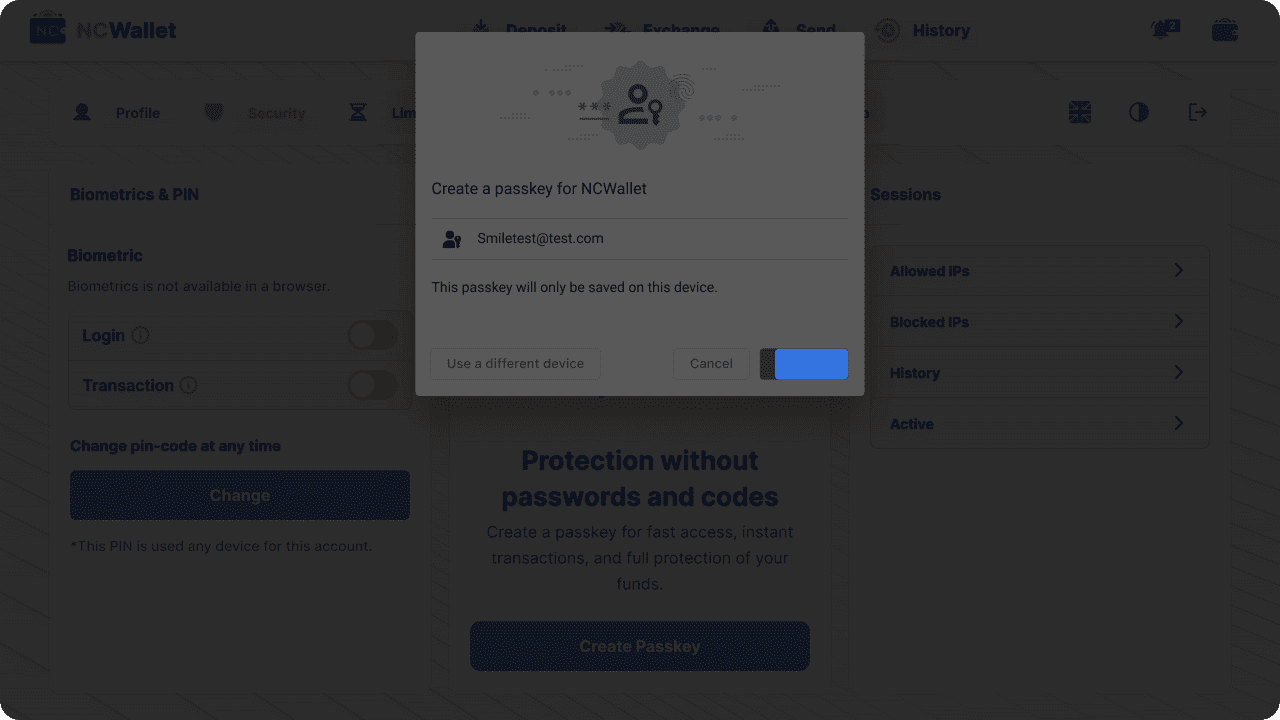 c) USB-Sicherheitsschlüssel oder anderes Gerät
c) USB-Sicherheitsschlüssel oder anderes Gerät
- Wählen Sie Anders speichern, dann Anderes Telefon, Tablet oder Sicherheitsschlüssel verwenden.
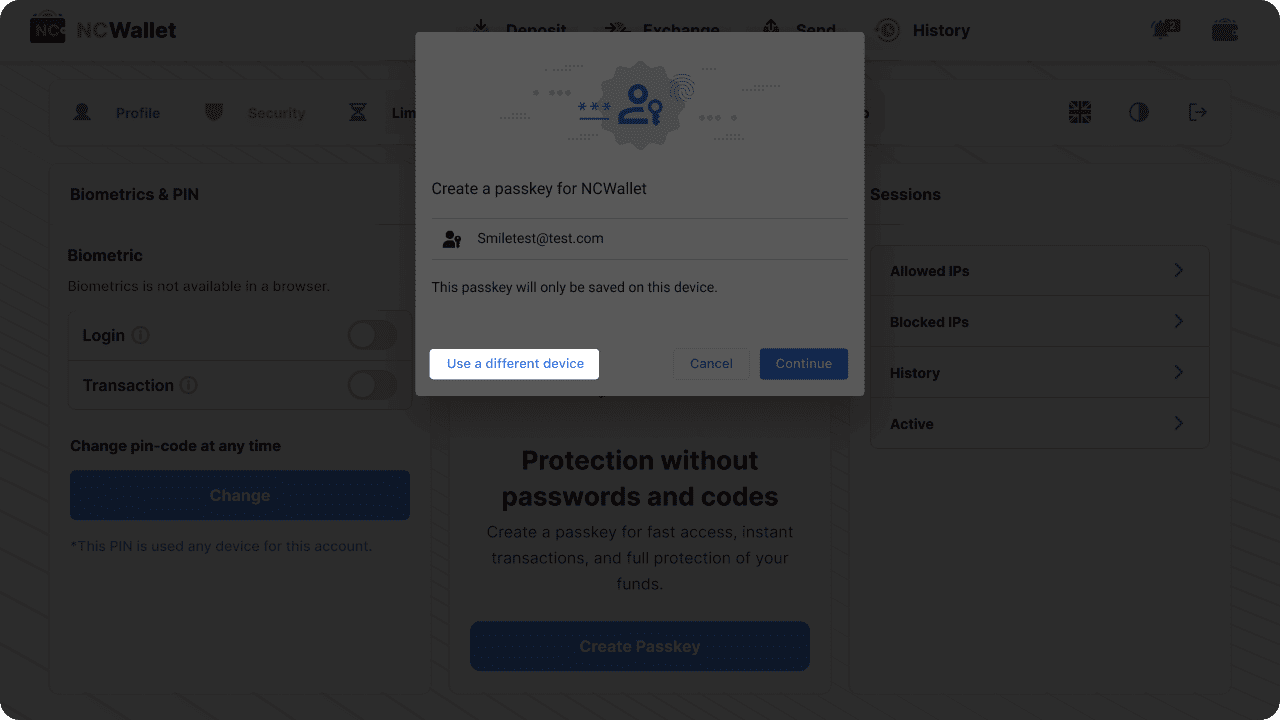
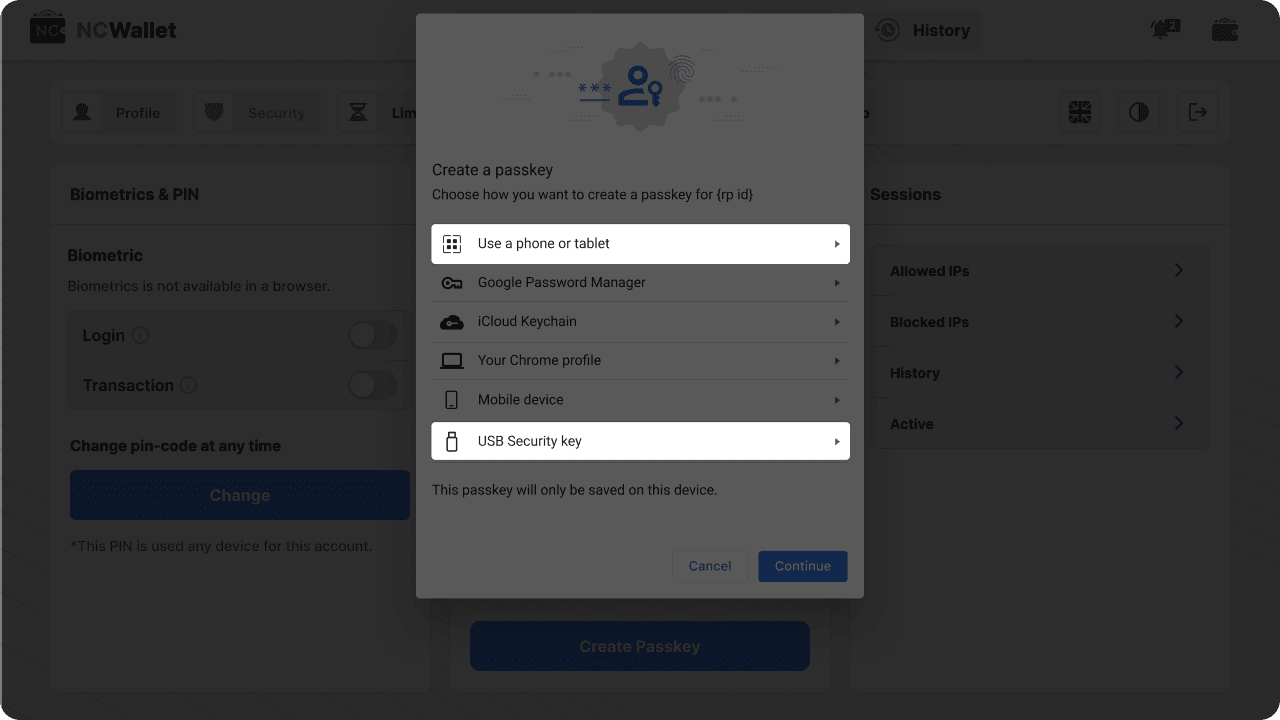
- Wenn Sie einen Passkey mit einem anderen Gerät erstellen möchten, scannen Sie den angezeigten QR-Code.
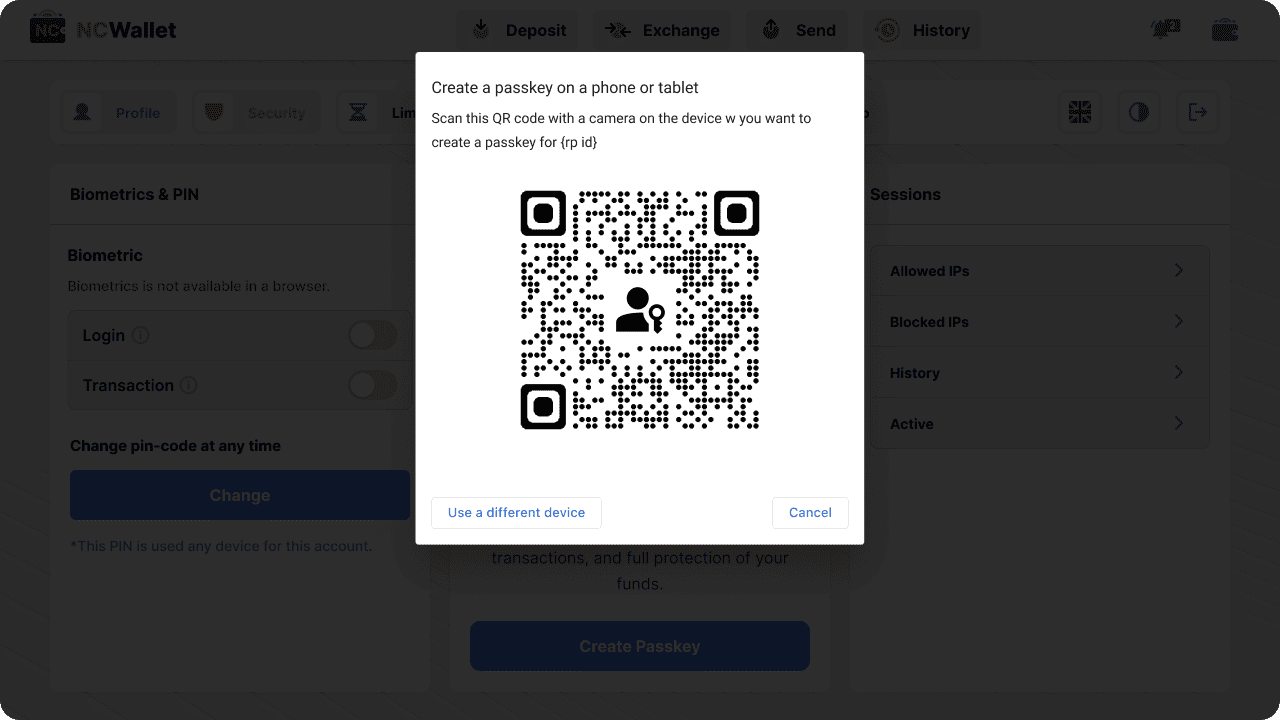
- Wenn Sie einen Passkey mit einem physischen Schlüssel erstellen möchten, verbinden Sie den USB-Schlüssel mit Ihrem Computer.
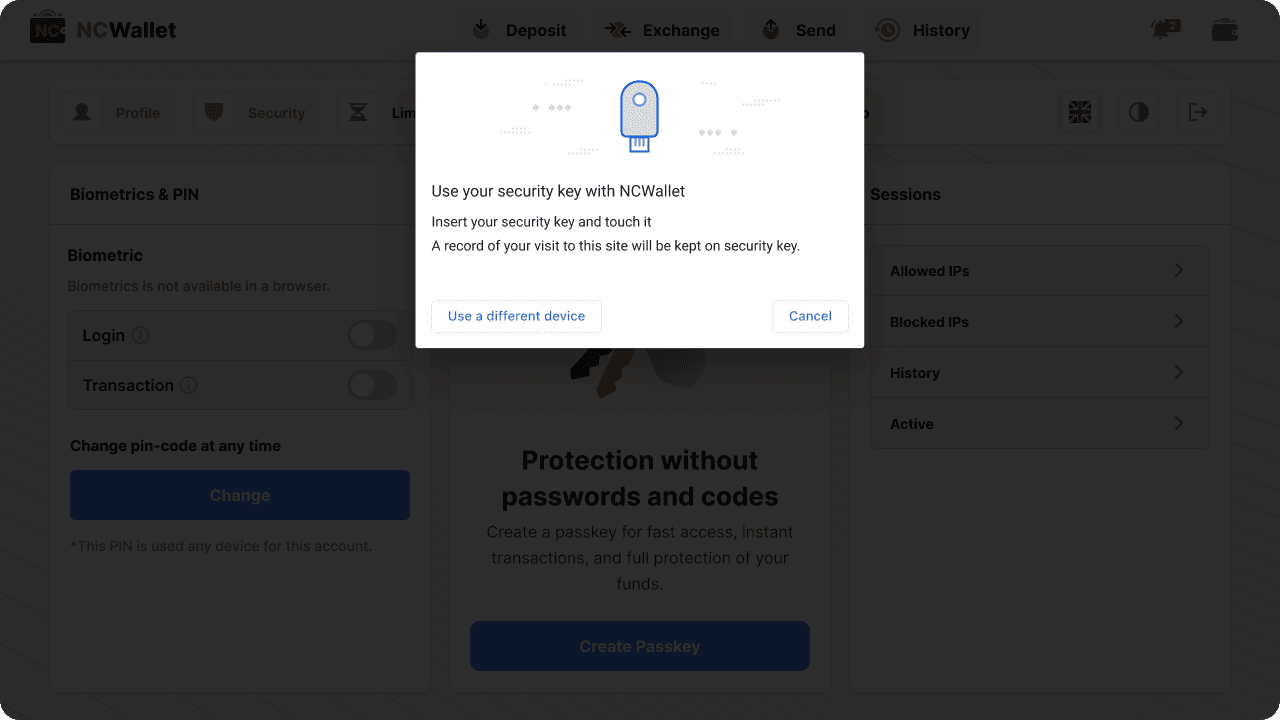
Diesen Artikel teilen auf

 de
de en
en
 fr
fr
 es
es
 it
it
 ru
ru
 pt
pt